欢迎您访问我爱IT技术网,今天小编为你分享的电脑教程是office系列之word2007教程:【在Word2007中为段落设置首行缩进的两种方法【Word2007教程】】,下面是详细的分享!
在Word2007中为段落设置首行缩进的两种方法【Word2007教程】
我们知道一段的开头要空出2个字符,有的人每次用空格区调整,其实段落首行缩进值是可以设置的,这样我们每另起一段的时候会自动空出四个字符,很方便。设置段落首行缩进有两种方法。下面我们一一讲解。
第一种方法
1.鼠标选中要编辑的段落文字,单击鼠标右键,在弹出的快捷菜单中,单击【段落】。
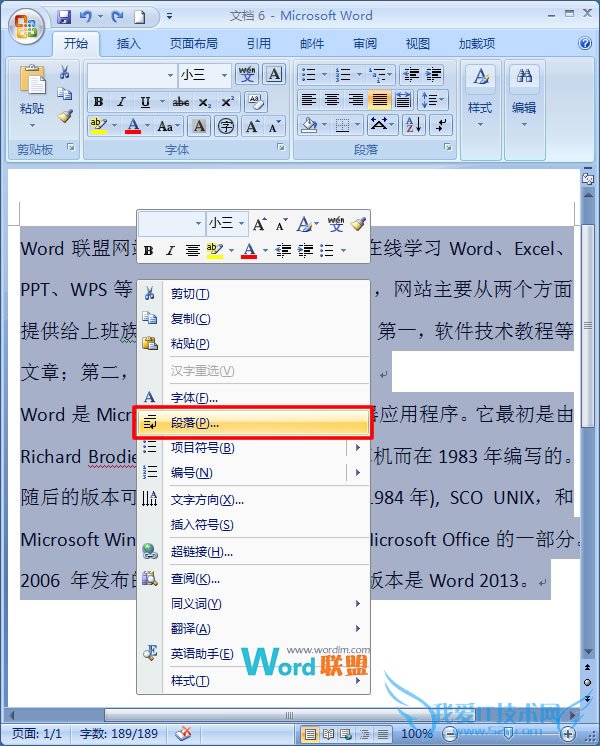
2.在弹出的对话框中,切换到【缩进和间距】,将【缩进】一栏中的【特殊格式】设定为【首行缩进】,【磅值】设为【2个字符】,设置完毕后单击【确定】。

3.文档中每一段的第一行都空出了2个字符的距离。以后每分一段都会自动首行缩进2个字符。

第二种方法
1.切换到【视图】选项卡,单击【显示/隐藏】面板,在弹出的下拉菜单中,勾选【标尺】。
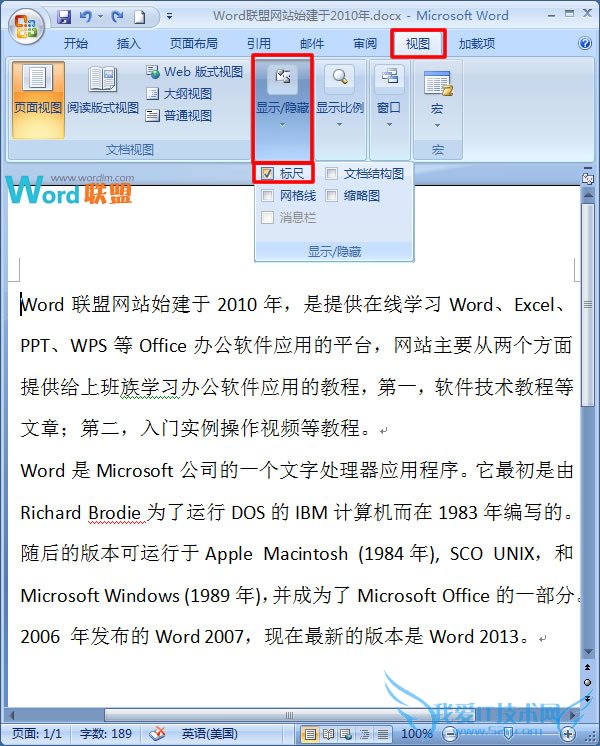
2.选中要编辑的段落,鼠标左键按住水平标尺上的【首行缩进】小三角,如图红色区域填充的小三角,拖动2个字符的位置。
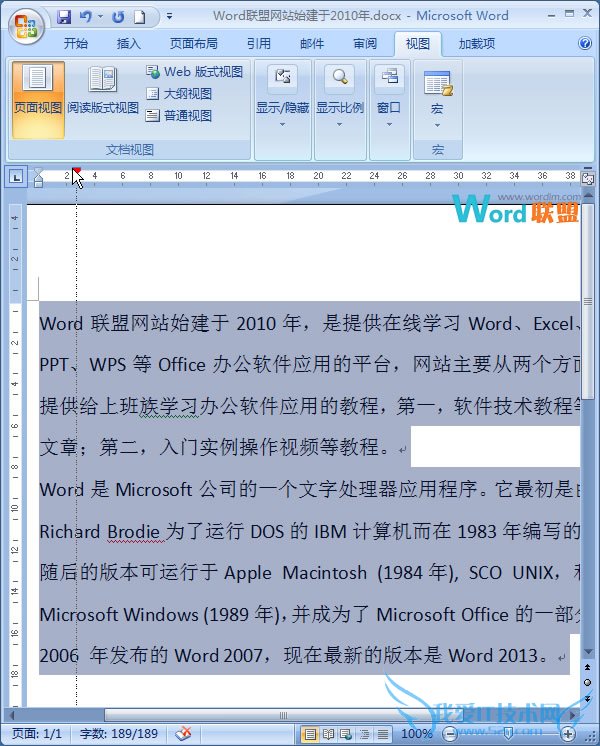
3.每段首行都同标尺移动位置方向相同,向右缩进了2个字符的距离。
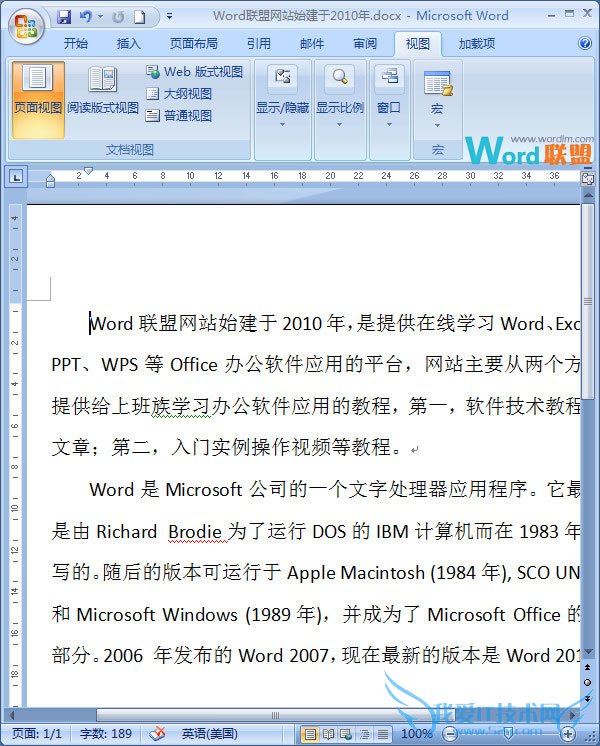
注意事项:两种方法在调整首行缩进的时候一定要先选中段落,否则只调整光标所在的段落。
以上就是关于在Word2007中为段落设置首行缩进的两种方法【Word2007教程】的word2007教程分享,更多电脑教程请移步到>>电脑教程频道。
- 评论列表(网友评论仅供网友表达个人看法,并不表明本站同意其观点或证实其描述)
-
